Come ripristinare un iPhone senza password iCloud
Il tuo iPhone ha cominciato a darti qualche problemino e, per cercare di rimediare, hai deciso di ripristinarlo, così da riportare allo stato predefinito contenuto e impostazioni. Peccato, però, che per compiere quest’operazione sia necessario inserire la password dell’ID Apple associato al dispositivo e che tu, essendo particolarmente distratto e smemorato, l’abbia dimenticata. Considerando le circostanze, ti piacerebbe capire come ripristinare un iPhone senza password iCloud.
Se le cose stanno effettivamente in questo modo, sono ben felice di comunicarti che sei capitato sul tutorial giusto, in un momento che non poteva essere migliore. Nelle righe successive, infatti, trovi spiegato come effettuare il reset del tuo iPhone andando a reimpostare la password del tuo ID Apple o, qualora decidessi di agire da computer, evitando proprio quest’ultimo passaggio.
In tutti i casi, non temere, non dovrai fare nulla di particolarmente complesso. L’essenziale è che tu sia il legittimo proprietario del dispositivo, in quanto dovrai fornire informazioni e autorizzazioni che solo tu dovresti conoscere. Buona lettura e in bocca al lupo per tutto!
Indice
- Ripristinare un iPhone senza password iCloud
- Ripristinare un iPhone senza password iCloud da computer
- Ripristinare un iPhone senza password iCloud da remoto
- In caso di dubbi o problemi
Ripristinare un iPhone senza password iCloud
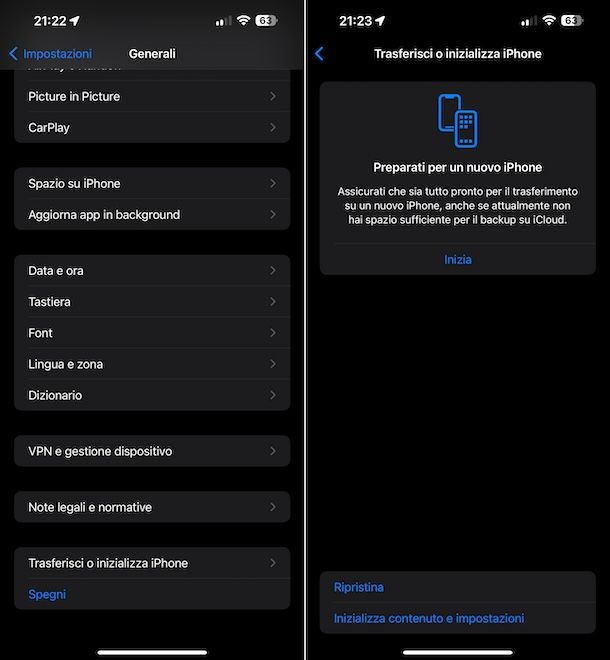
Se vuoi scoprire come ripristinare un iPhone senza password iCloud agendo direttamente dal “melafonino”, ti informo che non è propriamente fattibile, nel senso che la password viene sempre richiesta per portare a termine l’operazione. Ma se il tuo problema è che non la ricordi, puoi eseguirne preventivamente il reset e rimediare in tal modo.
Fatta questa doverosa precisazione, il primo passo che devi compiere è quello di selezionare l’icona delle Impostazioni (quella a forma di ruota d’ingranaggio) che trovi nella home screen e/o nella Libreria di iOS, fare tap sul tuo nome nella nuova schermata proposta e sulla voce Esci presente in basso.
Dopo aver compiuto i passaggi di cui sopra, dovrebbe aprirsi la schermata Password ID Apple da cui puoi avviare la procedura di reimpostazione password in questo modo: immetti una password errata, fai tap sul tasto Disattiva e ripeti nuovamente questi step per accedere all’area di recupero password.
Successivamente, fai tap sul pulsante Reimposta password e inserisci il codice d’accesso del dispositivo (se hai qualche problema al riguardo, seleziona l’opzione Hai dimenticato il codice d’accesso e segui i passaggi riportati sullo schermo), oppure usa una modalità di ripristino diversa, dunque imposta la nuova password da usare nei campi Password e Conferma e fai tap sul tasto Avanti. Per ulteriori dettagli, puoi leggere la mia guida dedicata a come recuperare la password di iCloud.
In seguito, se viene avviata in automatico la disconnessione dall’ID Apple, specifica se mantenere o meno alcuni dati dell’account configurato intervenendo sulle apposite levette. Per concludere, tocca il pulsante Esci e poi quello Fine, dunque provvedi a effettuare nuovamente il login con le credenziali aggiornate.
A questo punto, puoi finalmente procedere andando a ripristinare un iPhone senza password iCloud d’origine. Per cui, recati nuovamente nella sezione Impostazioni di iOS, fai tap sulla voce Generali nella schermata mostrata, sfiora la dicitura Trasferisci o inizializza iPhone situata in basso, fai tap sulla voce Inizializza contenuto e impostazioni, premi sul pulsante Continua e inserisci il codice di sblocco del tuo iPhone.
Nella schermata Carico dati su iCloud, decidi se attendere il caricamento dei dati (se vuoi saltare questo passaggio, premi sulla voce Salta backup). Fatto ciò, iOS potrebbe chiederti di inserire la password dell’ID Apple per disattivare Dov’è e il blocco di attivazione: se è così, immettila e premi sulla voce Disattiva collocata in alto a destra.
In conclusione, sfiora il tasto Inizializza iPhone e verrà finalmente avviato il processo di ripristino del dispositivo. Successivamente, l’iPhone si riavvierà in automatico e verrà riportato allo stato di fabbrica.
A reset avvenuto, potrai configurare il telefono, scollegandolo dal computer e agendo direttamente da esso, scegliendo una delle opzioni disponibili tra configurazione come nuovo iPhone, configurazione tramite un altro dispositivo e ripristino dei dati da un backup di iCloud. A tal riguardo, potrebbe tornarti utile la lettura della mia guida su come configurare iPhone.
Se, invece, hai ripristinato l’iPhone per cederlo a terzi o comunque non intendi utilizzarlo, non dovrai eseguire alcuna configurazione e quindi puoi semplicemente spegnere il dispositivo.
Qualora, invece, volessi ripristinare solo alcune delle impostazioni e non l’iPhone nella sua interessa, sappi che non è necessario fornire la password dell’ID Apple. In tal caso, dopo esserti recato nella sezione Generali delle Impostazioni di iOS e dopo aver fatto tap sulla voce Trasferisci o inizializza iPhone, sfiora la dicitura Ripristina e scegli, dal menu che compare, una delle seguenti opzioni secondo esigenza: Ripristina impostazioni,Ripristina impostazioni rete,Ripristina dizionario tastiera,Ripristina layout schermata Home e Ripristina posizione e privacy. Per approfondimenti, consulta la mia guida su come resettare iPhone.
Ripristinare un iPhone senza password iCloud da computer
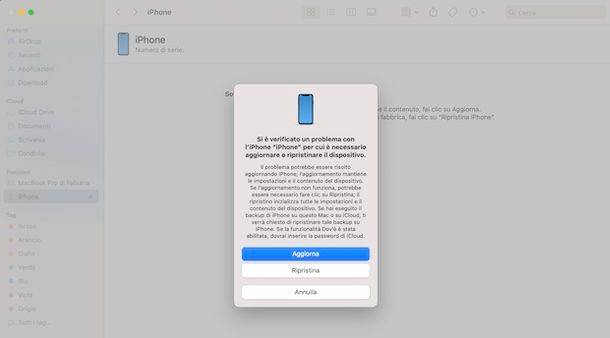
Se non vuoi o non puoi agire direttamente dallo smartphone, valuta di ripristinare un iPhone senza password iCloud da computer, usando la modalità di recupero, che consiste nel collegare il telefono al PC o al Mac mediante l’apposito cavo e individuarlo poi con i software Apple.
Se possiedi un PC con Windows, puoi procedere tramite iTunes. Se utilizzi Windows 10 o Windows 11, puoi avvalerti dell’app Dispositivi Apple che è disponibile sul Microsoft Store. Se possiedi un Mac con macOS 10.15 Catalina e successivi, invece, puoi agire mediante il Finder.
Per riuscire nel tuo intento, dunque, collega l’iPhone al computer mediante l’apposito cavo e avvia iTunes, Dispositivi Apple o il Finder. Se è la prima volta che metti in comunicazione computer e iPhone, conferma il collegamento mediante il tasto Autorizza sullo schermo dei dispositivi e immetti il codice di sblocco di iOS sul telefono.
A questo punto, se necessario, individua il dispositivo: su iTunes premi sull’icona del telefono che compare in alto a sinistra, su Dispositivi Apple e nel Finder clicca sul nome dell’iPhone che trovi nella barra laterale sempre posta a sinistra.
Dopo aver compiuto i passaggi di cui sopra, intervieni dallo smartphone nel seguente modo, a seconda del modello di iPhone che possiedi.
- iPhone 8, iPhone 8 Plus, iPhone X, iPhone SE (2a generazione) e modelli successivi: tieni premuti contemporaneamente il tasto laterale e il tasto Volume giù finché non viene visualizzato il cursore di spegnimento, dopodiché tieni premuto il tasto laterale e rilascialo solo quando visualizzi l’icona del computer e del cavo.
- iPhone 7, iPhone 7 Plus, iPhone 6s e iPhone 6: tieni premuto il tasto laterale finché non viene visualizzato il cursore di spegnimento, dopodiché tieni premuto il tasto Volume giù e rilascialo solo quando visualizzi l’icona del computer e del cavo.
- iPhone SE (1a generazione), iPhone 5s e modelli precedenti: tieni premuto il tasto superiore finché non visualizzi il cursore di spegnimento, dopodiché tieni premuto il tasto Home e rilascialo solo quando visualizzi l’icona del computer e del cavo.
Se dopo aver compiuto i passaggi di cui sopra visualizzi la schermata del codice, devi spegnere l’iPhone e ricominciare da capo. Se questo non succede e, dunque, tutto è filato per il verso giusto, vedrai comparire una nuova finestra sullo schermo del computer che ti informa che è necessario aggiornare o ripristinare l’iPhone: tu fai clic sul tasto Ripristina per inizializzare lo smartphone.
L’iPhone verrà poi riavviato in automatico e riportato allo stato di fabbrica. Completato il processo di reset, configura nuovamente il dispositivo o spegnilo, procedendo analogamente a come ti ho indicato nella parte finale del capitolo precedente.
Ripristinare un iPhone senza password iCloud da remoto
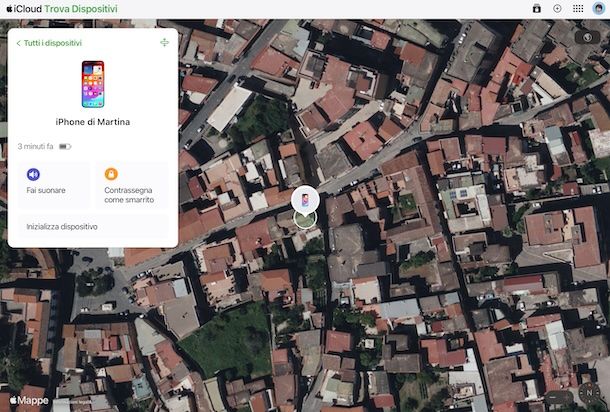
Vorresti ripristinare un iPhone senza password iCloud da remoto perché al momento non hai modo di accedere personalmente al dispositivo o per una qualsiasi altra ragione? Se è così, ti comunico che puoi riuscirci usando l’apposita funzionalità offerta dal servizio Dov’è di Apple, andando ad agire da qualsiasi browser.
Per compiere l’operazione in questione, dunque, provvedi a visitare il sito Web di iCloud, dopodiché clic sul tasto Accedi, clicca sul collegamento Hai dimenticato l’ID Apple o la password? e digita l’indirizzo email abbinato al tuo ID Apple nell’apposito campo di testo, clicca sul pulsante Continua e, se avevi associato un numero di telefono all’account in questione, confermalo per validare la tua identità.
Dopo aver compiuto i passaggi di cui sopra, se il tuo account è protetto dall’autenticazione a due fattori, riceverai una notifica su uno degli altri device associati allo stesso ID Apple, che ti permetterà di avviare la fase di reimpostazione della password.
Se il tuo account non è protetto con l’autenticazione a due fattori, reimposta la password mettendo il segno di spunta accanto alla voce la password, clicca sul pulsante Continua e decidi se procedere con il ripristino della password ricevendo un’email, oppure rispondendo alle domande di sicurezza, dopodiché clicca sul pulsante OK e attieniti ai passaggi che ti vengono proposti in base al metodo di reimpostazione scelto.
Se stai agendo da un altro dispositivo Apple su cui hai configurato l’uso di Face ID o Touch ID, oppure se hai impostato una passkey, puoi evitare di ripristinare la password, in quanto non ti verrà chiesto di inserirla, ma l’autenticazione avverrà in base al metodo definito.
Dopo aver compiuto i passaggi di cui sopra, collegati nuovamente alla home page del sito di iCloud, clicca sul tasto Accedi ed effettua il login al tuo ID Apple fornendo i dati richiesti.
A questo punto, fai clic sull’icona Dov’è nella schermata proposta, fornisci nuovamente la password dell’ID Apple o esegui l’accesso con la passkey, fai clic sulla voce Tutti i dispositivi in alto e seleziona il tuo iPhone dall’elenco.
A questo punto, clicca sulla voce Inizializza dispositivo nel box dedicato all’iPhone che si è aperto e premi il pulsante Avanti in risposta all’avviso che compare. In maniera facoltativa, compila il campo Aggiungi un messaggio con un messaggio che verrà mostrato su iPhone e premi il tasto Inizializza per avviare l’inizializzazione remota del “melafonino”.
Se il tuo dispositivo è online, l’inizializzazione da remoto comincia dopo aver finito di seguire le istruzioni visualizzate sullo schermo, mentre se l’iPhone è offline la procedura avrà inizio quando sarà online.
Una volta portata a termina la procedura per ripristinare un iPhone senza password iCloud, comparirà un messaggio indicante il tempo trascorso dall’inizializzazione e un pulsante per rimuovere dall’account l’iPhone, da premere nel caso in cui il dispositivo non ti appartenesse più o se non vuoi usarlo in futuro per dissociarlo dall’ID Apple in uso.
In caso di dubbi o problemi
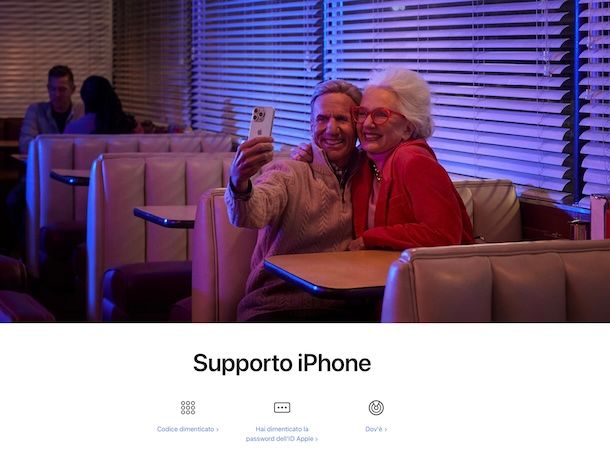
Hai seguito per filo e per segno le mie indicazioni su come ripristinare un iPhone senza password iCloud, ma non sei ancora riuscito nel tuo intento, oppure in corso d’opera sono sorti ulteriori problemi o dubbi a tal proposito? Beh, se le cose stanno così, il miglior consiglio che mi sento di darti è quello di visitare la sezione del sito Internet di Apple dedicata al supporto per iPhone.
Nello sfortunato caso in cui la soluzione che ti ho appena indicato dovesse rivelarsi insoddisfacente, puoi altresì valutare di metterti in contatto diretto con il servizio clienti di Apple per ottenere assistenza personalizzata. Le modalità possibili sono varie: tramite telefono, via Web oppure di persona. Tutti i sistemi sono ugualmente validi, decidere quale adottare dipende solo te, a seconda di quelle che sono le tue preferenze ed esigenze. Per tutti gli apprendimenti del caso, ti rimando alla lettura della mia guida dedicata a come contattare Apple.

Autore
Salvatore Aranzulla
Salvatore Aranzulla è il blogger e divulgatore informatico più letto in Italia. Noto per aver scoperto delle vulnerabilità nei siti di Google e Microsoft. Collabora con riviste di informatica e cura la rubrica tecnologica del quotidiano Il Messaggero. È il fondatore di Aranzulla.it, uno dei trenta siti più visitati d'Italia, nel quale risponde con semplicità a migliaia di dubbi di tipo informatico. Ha pubblicato per Mondadori e Mondadori Informatica.






